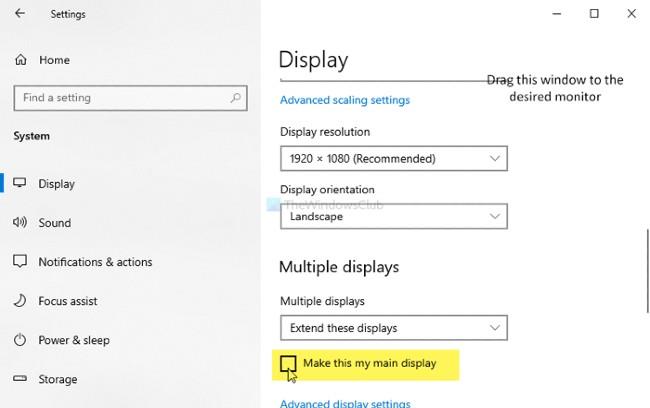V nedávné události Microsoft oficiálně spustil Windows 11 . Pro usnadnění uživatelské zkušenosti spustil softwarový gigant také nástroj, který uživatelům pomůže ověřit, zda je počítač způsobilý k instalaci Windows 11 či nikoli.
Tento nástroj se nazývá Windows PC Health Check a Microsoft umožňuje uživatelům stáhnout si jej zdarma. Jak používat tento nástroj, je následující:
Krok 1: Kliknutím stáhnete nástroj Windows PC Health Check
Krok 2: Po stažení v případě potřeby rozbalte, dvakrát klikněte na soubor WindowsPCHealthCheckSetup.msi a spusťte instalační program

Krok 3: Počkejte na dokončení procesu instalace a poté kliknutím na tlačítko Dokončit otevřete Windows PC Health Check
Krok 4: Toto je rozhraní Windows PC Health Check , v levé liště vidíte základní informace o počítači. Pravý postranní panel obsahuje možnosti, jako je kontrola, zda váš počítač může spustit Windows 11, možnosti zálohování a synchronizace, kontrola aktualizací systému Windows, stav úložiště a informace o čase přihlášení.

Krok 5: Chcete-li zkontrolovat, zda je vaše zařízení způsobilé ke spuštění systému Windows 11, klikněte na tlačítko Zkontrolovat nyní s modrým pozadím.
Po stisknutí tlačítka se výsledky dostaví téměř okamžitě. Pokud splňujete požadavky pro instalaci Windows 11, obdržíte zprávu jako tato:

Pokud ne, výsledky budou vypadat takto:

Chcete-li zobrazit podrobnější informace, klikněte na Zobrazit všechny výsledky . Pokud vám bude sděleno, že nemáte nárok na instalaci Windows 11, můžete se podívat, s jakou konfigurací nevyhovujete, v části Zobrazit všechny výsledky.

Tento software PC Health Check byl aktualizován společností Microsoft. Nyní testuje přesněji a poskytuje uživatelům více informací než předchozí verze. Microsoft také podrobněji aktualizoval hardwarové požadavky a také přidal některé starší procesory do seznamu podpory Windows 11.